ISO MKV-ba: A legjobb szoftver az ISO MKV-ba másolásához
Az ISO-fájlok lejátszhatatlansága olyan drasztikus találkozás. Ellopja a nézési élmény pillanatát, legyen az akár a nevetés, az izgalom vagy a dráma. Bár ez a fajta lemezkép a legjobb alternatíva, ha nincs fizikai lemeze, mint például a DVD, bizonyos esetekben nem támogatottak széles körben.
Ha meg akarsz oldani egy ilyen problémát, a legjobb módszer a ripelés ISO az MKV-hoz. Az MKV fájl, más néven Matroska Video fájlok, egy nyílt forráskódú multimédiás tároló. Más szavakkal, az MKV egyetlen tárolóban tartalmazhatja videóit, hangjait és feliratait. Hogy minden egyszerű legyen, ragaszkodjon ehhez az útmutatóhoz a végéig, mivel mi a legjobb eszközöket és a legegyszerűbb módszereket kínáljuk Önnek.
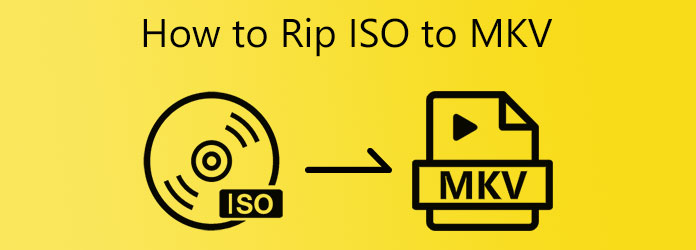
Minden további késedelem nélkül térjünk rá a szórakoztató részre. Ha ISO-t szeretne MKV-ba készíteni, akkor biztosan szüksége van a legjobb szoftverre, amely ezt meg tudja tenni. És aztán, Blu-ray Ripper olyan időre jön létre, mint ez. Ez a program nagyszerű funkciókkal rendelkezik, például 4k UHD és 1080p HD filmek kinyerésére a Blu-ray-ből. Nem csak, hogy a rippelési folyamat után támogatja a legáltalánosabb videóformátumokat, mint például az MP3, MKV, AVI és MOV.
Ha először le kell másolnia az ISO fájlokat a Blu-ray lemezről, megteheti az eszköz segítségével. Ezt követően az ISO MKV-fájlba konvertálásához itt található a részletes oktatóanyag, amelyet követhet.
Telepítse a Blu-ray Ripper programot
Először töltse le a szoftvert eszközére a megfelelő gombra kattintva ingyenes letöltés gombot lent. A program telepítése után látnia kell, hogy sikeresen elindul a képernyőn.
Töltse fel az ISO-t a programba
Ha ki kell másolnia fájljait a Blu-ray lemezről, ne aggódjon. Ez olyan egyszerű, mint magát az ISO-fájlt feltölteni. Bontsa ki a Töltsön be Blu-ray-t lapon. Ha először be kell helyeznie a Blu-ray lemezt, nyomja meg a gombot Töltsön be Blu-ray lemezt. Ha ISO készen áll, válassza ki a Töltse be a Blu-ray ISO mappát. Ha minden kész, nyomja meg a gombot Rip All gombot.
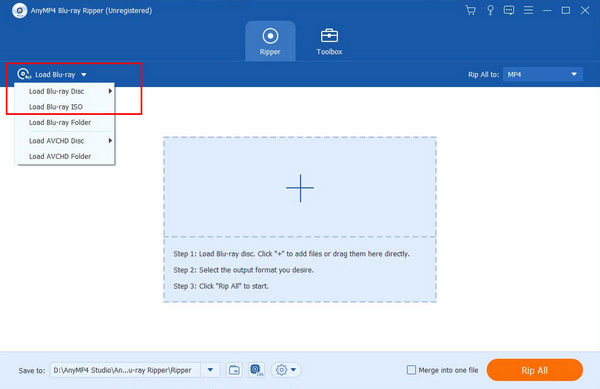
Válassza ki a kimeneti formátumot
Amikor a fájlok már importálva vannak, ideje beállítani az MKV-t célformátumként. Ehhez nyissa le a Rip All To fülre, és lépjen a videó kategória. Ezután olvassa be a listát, és válassza ki MKV. Ezenkívül kiválaszthatja a kívánt minőséget a panelen.

Konvertálja az ISO-t MKV-vé
A befejező részhez válassza ki a helyét a ikon kibontásával Kimeneti mappa. Ezután nyomja meg a Rip All gombot az átalakítás elindításához.
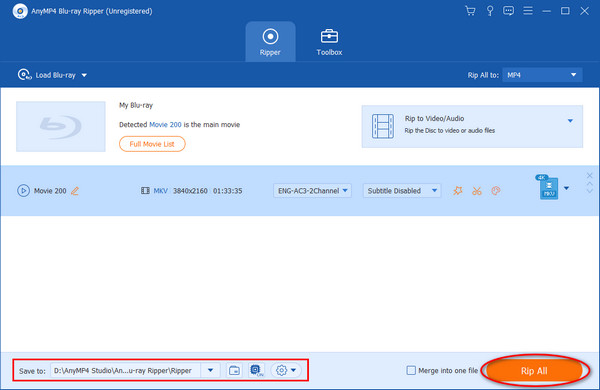
Tegyük fel, hogy van egy ISO-fájlja DVD-jét, és MKV-ra kívánja konvertálni. Ezért szüksége van egy speciális eszközre, mint a Video Converter Ultimate. Ez a nagy teljesítményű program képes DVD-ket másolni, és több mint 500 médiaformátumot kínál, amelyeket konvertálhat. Emellett nem kell aggódnia a fájl minőségének romlása miatt, mivel a veszteségmentes konvertálást is támogatja, 30-szor gyorsabb sebességgel, mint bármely más program.
Az alábbiakban bemutatjuk a lépésről lépésre bemutatott útmutatót az ISO MKV fájlok készítéséhez anélkül, hogy megizzadnánk.
Telepítse a Video Converter Ultimate szoftvert
A program kipróbálásához először telepítenie kell a készülékére. Üsd a ingyenes letöltés gombra, kattintson duplán a programra, és kövesse a telepítővarázsló utasításait a telepítéshez.
Töltse fel az ISO-t a programba
A program megnyitása után kezdje meg a DVD ISO importálását a programon a Ripper panel. Üsd a Plusz ikont a felületen, és válassza ki az ISO fájlt a számítógép mappájában. Másrészt válassza ki a Töltsön be DVD-lemezt, ha először másolnia kell a lemezt.
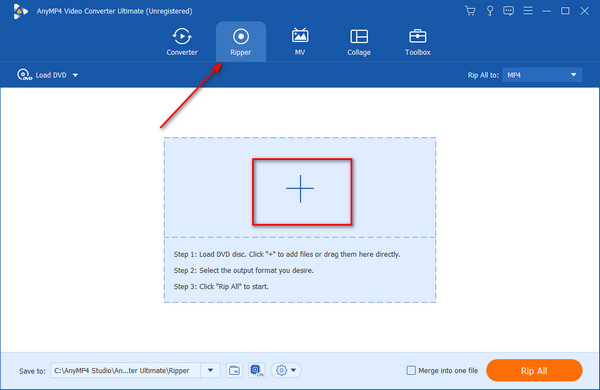
válassza ki az MKV-t kimeneti formátumként
Most látnia kell a felvételt a felületen. Az MKV kimeneti formátumkénti kiválasztásához lépjen a legördülő menübe Rip All lapon. Akkor válassz videó a médiakategóriák között, és válassza ki MKV a listából.
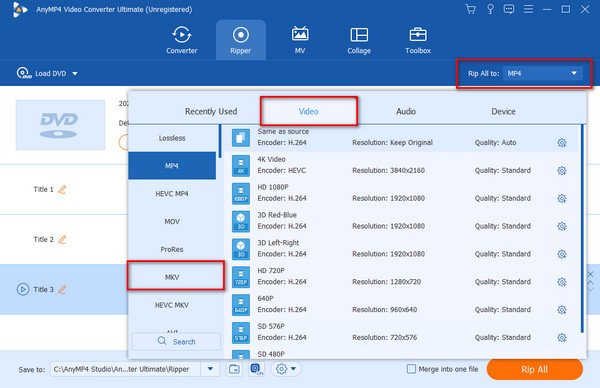
Rip ISO-t az MKV-be
Mielőtt bemásolhatná a videofájlt és élvezhetné azt, egy kis fejlesztést végezhet a varázslat, az olló és a festékpaletta ikonok felfedezésével. Ezek mindegyike egy adott funkciót tartalmaz. Ha mindennel elégedett, válassza ki a Rip All gombot az átalakítás megkezdéséhez.
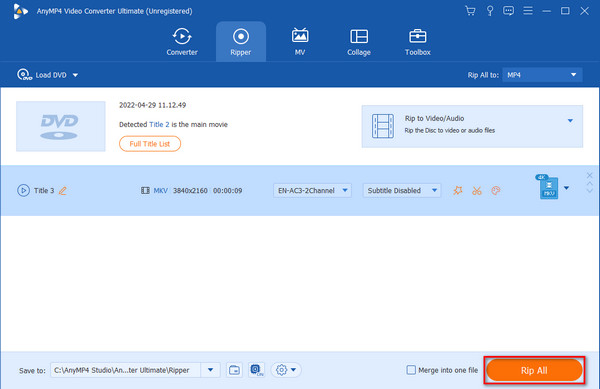
De várj, van még. Ha ingyenesen szeretné konvertálni az ISO-fájlt MKV-vé, a következő eszközök segíthetnek Blu-ray-n vagy DVD-n.
Bluraycopys Ingyenes Blu-ray Ripper egy ingyenes program a Blu-ray ISO fájlok MKV formátumba konvertálására. Bár ingyenes, frissítheti, hogy több fájlkonverziót, 2D és 3D videók másolását és szerkesztését élvezhesse. Tekintse meg az alábbi útmutatót a blu ray ISO MKV-ba másolásához.
Először indítsa el a programot, és kattintson a gombra Lemez betöltése a felület tetején. Ezután válassza ki a Blu-ray ISO mappát.
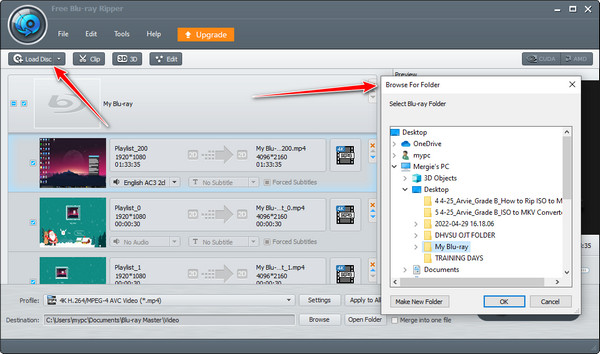
Ezután legördítse a videó formátum ikonját a felvételhez igazítva, és válassza ki Általános videó. Ezután válassza ki a listából MKV.
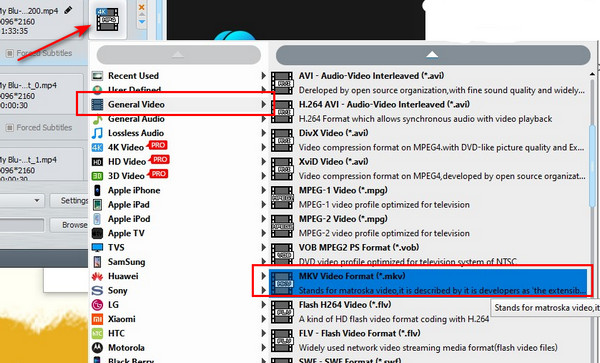
A beállítások megadása után nyomja meg a gombot Megtérít és várja meg a kimenetet.
Nincsenek lényeges különbségek a régebben említett eszköz között, kivéve azt Bluraycopys Ingyenes DVD Ripper DVD-hez készült. Ha DVD ISO-t szeretne bemásolni MKV-ba, a következőket kell tennie.
A program megnyitása után nyomja meg a gombot Lemez betöltése vagy a Fájl hozzáadása ikon. Ezután megjelenik a számítógép mappája, és válassza ki a cél DVD-mappát.
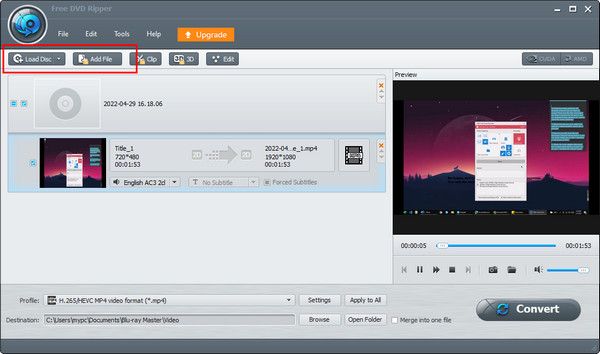
Ezután válassza ki a kimeneti formátumot. Húzza le a videó formátum ikonját > Általános videók majd válassza ki MKV.
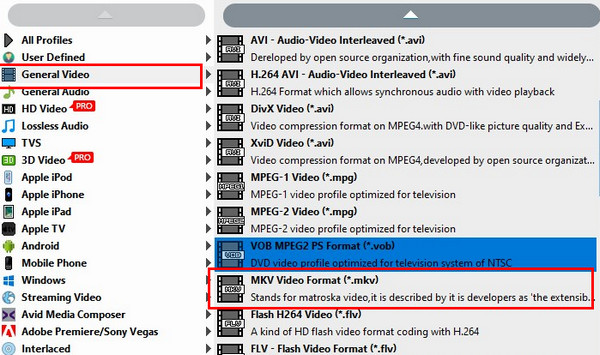
Ha minden be van állítva, kattintson a gombra Megtérít gombot, és kész.
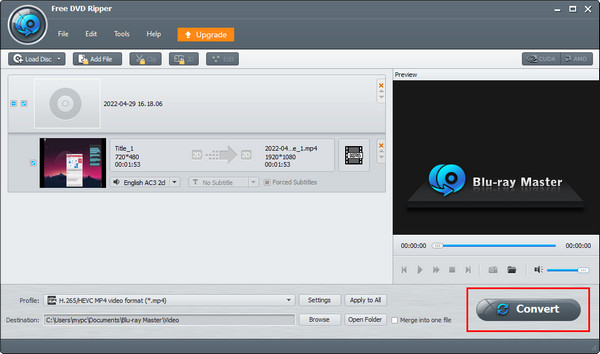
Bővített olvasás
[HIVATALOS] Hogyan lehet konvertálni az MP4-et MKV formátumba Mac / PC / Online Free 2024-en
Kiváló MKV videokompresszor a videó átméretezéséhez minőségromlás nélkül
Lejátszhatom az MKV-t a médialejátszómon?
Határozottan igen! Aligha lesz küzdelme az MKV-fájlok lejátszásakor az eszköz médialejátszóján, mert ez egy nyílt forráskódú fájltároló.
Mi az előnye az MKV használatának?
Az egyik nagyszerű dolog, amiből profitálhat az olyan fájltárolók használatakor, mint az MKV, az, hogy számos hang- és feliratformátumot támogat.
Átalakíthatja a VLC az MKV-t ISO-ba?
Bár a VLC képes az egyik videofájl formátumot egy másikra konvertálni, nem használható ISO konvertálására.
És ezek a módszerek, amiket megtehetsz konvertálja az ISO-t MKV-vé! Addigra oldja fel az aggodalmait, ha ISO-fájljainak orvoslásra van szüksége a sikeres lejátszáshoz. Ha azonban a végső eszközt szeretné az átalakításhoz, az AnyMP4 DVD Rippert nagyon ajánljuk.
Több Reading
Legjobb MKV-hoz DVD Converter - Hogyan írja MKV fájl DVD-ra ingyen
Ha rendelkezik néhány MKV videofájllal, mi legyen a legjobb módszer az MKV ingyenes DVD-re konvertálására? Csak tudjon meg többet a legjobb programokról és folyamatokról.
100% -ban működőképes módok az MKV videók lejátszására a QuickTime Player alkalmazásban
Ez a lépésről lépésre bemutatja, hogyan játsszon MKV-t a QuickTime Player alkalmazásban. Itt élvezheti kedvenc HD filmjeit a beépített médialejátszóval.
A legjobb öt módszer az AVI videók konvertálására MKV formátumba
Ha néhány AVI videofájlt konvertálni akar MKV formátumba, akkor eljut a megfelelő helyre, mivel az öt legfontosabb módszert megosztjuk a feladat elvégzésével egyetlen bejegyzésben.
2 módszer az ISO fájlok MP4 konvertálására Windows és Mac rendszeren
Ha szeretné tudni, hogyan konvertálhat át egy ISO fájlt MP4 formátumba és mentheti el a számítógépére, akkor olvassa el ezt a bejegyzést, hogy megtanuljon 2 módszert a megvalósításhoz Windows és Mac rendszeren.